놓칠 수 없는 최고의 WMV 태그 편집기 3개: 온라인 및 오프라인
올바른 비디오 태그를 사용하면 파일을 더 쉽게 처리하고 정렬하고 원하는 비디오 파일을 빠르게 찾을 수 있습니다. 그러나 대부분의 비디오가 온라인으로 다운로드되기 때문에 때때로 적절한 태그가 필요합니다. 그러다 보니 파일 관리 및 정리가 쉽지 않다. 이 포스팅을 하게 된 이유입니다. WMV 파일의 메타데이터를 쉽고 빠르게 편집하려는 사용자를 돕습니다. 따라서 WMV 파일의 태그를 수정하는 데 사용할 수 있는 프로그램을 보여드리겠습니다. 이와 함께 WMV 메타데이터를 편집하는 과정을 시연합니다. 우리가 엄선한 것을 확인하십시오 WMV 메타데이터 편집자.

페이지 콘텐츠
파트 1. Windows 및 Mac용 최고의 WMV 태그 편집기
비디오 파일의 태그를 편집할 수 있는 프로그램을 찾고 있다고 가정합니다. 당신은 의지할 수 있습니다 Vidmore 비디오 컨버터. 이 도구는 WMV 및 MP4와 같은 많은 비디오 파일 형식을 허용합니다. 오디오 파일도 마찬가지입니다. 프로그램에 모든 오디오 파일 형식을 추가하고 해당 속성과 태그를 편집할 수 있습니다. 특히 제목, 아티스트, 장르, 트랙 등을 편집할 수 있습니다. 그 외에도 동영상 파일에 댓글과 썸네일을 추가할 수 있습니다.
댓글과 썸네일이 있으면 동영상이나 영화를 쉽게 알아볼 수 있습니다. 사용자는 비디오 길이, 방향 등을 편집할 수도 있습니다. 미디어 편집에 필요한 거의 모든 것이 이 프로그램에 있습니다. 여러모로 도움이 될 수 있습니다. 이 WMV 메타데이터 편집기에 대해 자세히 알아보려면 아래의 장단점을 확인하십시오.
장점
- Windows 및 Mac 컴퓨터와 호환됩니다.
- 다양한 파일 형식을 허용합니다.
- 미디어 파일에 아트워크 표지와 댓글을 추가합니다.
- 한 곳에서 다양한 도구에 액세스하십시오.
단점
- 한 번에 하나의 미디어 파일 메타데이터 편집을 처리할 수 있습니다.
- 일부 도구는 무료 버전에서 제한됩니다.
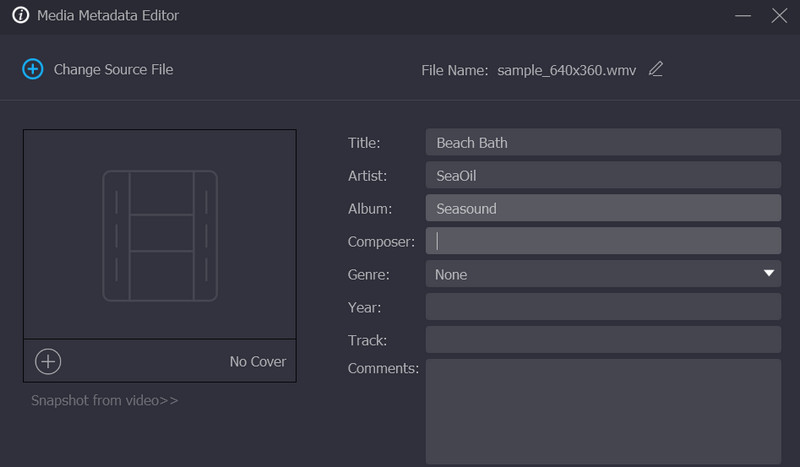
파트 2. 온라인 WMV 메타데이터 편집기
온라인 프로그램을 사용하는 것도 좋기 때문에 프로그램을 다운로드하고 컴퓨터의 공간을 차지할 필요가 없습니다. 이 경우 프로세스가 편리합니다. 또한 언제 어디서나 WMV 메타데이터 편집 작업을 수행할 수 있습니다.
Metadata2Go는 사진, 문서, 비디오 등 모든 파일 형식을 지원하는 웹 기반 프로그램입니다. 이를 통해 미디어 파일의 메타데이터를 확인할 수 있습니다. 또한 온라인 메타데이터 뷰어를 무료로 제공합니다. 따라서 WMV 비디오 파일의 메타데이터를 보기 위해 한 푼도 지출할 필요가 없습니다. 메타데이터 편집 외에도 클릭 한 번으로 파일을 변환하고 모든 데이터를 지울 수 있습니다. 즉, 두 세계의 장점을 모두 얻을 수 있습니다. 하나는 파일의 파일 형식을 변경하는 것이고 다른 하나는 파일의 메타 데이터를 지우거나 제거하는 것입니다.
장점
- 파일 크기 제한은 구현되지 않습니다.
- 사용자는 EXIF 데이터를 수정하고 제거할 수 있습니다.
- 문서, 비디오 및 사진과 같은 파일이 지원됩니다.
단점
- 일부 파일 형식의 메타데이터는 편집할 수 없습니다.
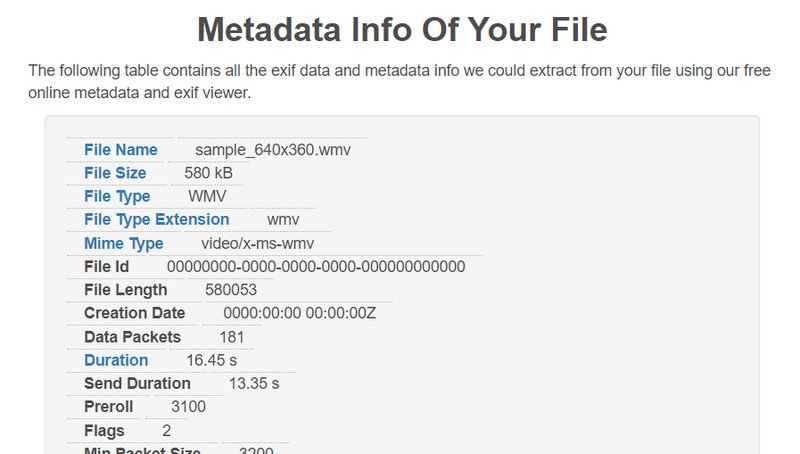
파트 3. WMV 메타데이터를 편집하는 방법
이미 WMV 메타데이터 편집을 시작한 경우 다음을 사용할 수 있습니다. Vidmore 비디오 컨버터 신뢰할 수 있는 WMV 태그 편집기로. 여기서는 WMV 메타데이터를 단계별로 편집하는 과정을 보여줍니다. 참고용 교육 지침을 확인하십시오.
1단계: 도구 받기 및 사용 시작
파일의 메타데이터를 수정하려면 먼저 애플리케이션을 다운로드해야 합니다. 표시된 아이콘 중 하나를 선택하여 이 작업을 수행할 수 있습니다. 무료 다운로드 아래에. Mac OS와 Windows OS 모두 다운로드 버튼이 있습니다. 그런 다음 컴퓨터를 시작하고 설정해야 합니다.
2단계. 미디어 메타데이터 편집기 열기
앱을 처음 로드하면 상단에 몇 개의 탭이 표시될 수 있습니다. 그만큼 공구 상자 탭은 그 중 하나입니다. 원하는 옵션을 찾으려면 이 탭을 선택하십시오. 선택하다 미디어 메타데이터 편집기, 미디어에 대한 메타데이터 편집을 시작하려면 메뉴의 첫 번째 선택 항목입니다.
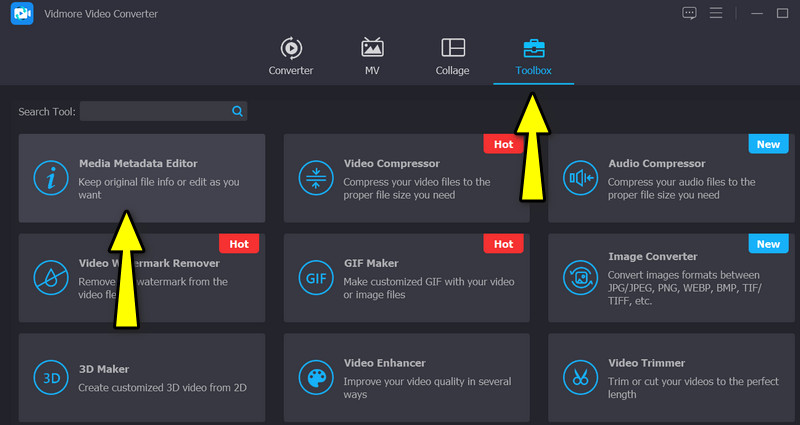
3단계. 선호하는 WMV 비디오 포함
메타데이터 편집기 옵션을 클릭하면 대화 상자가 나타납니다. 여기에서 선호하는 비디오를 포함할 수 있는 더하기 기호가 표시됩니다. 따라서 틱 ...을 더한 서명 버튼을 누르고 편집하려는 대상 WMV 파일을 찾습니다. 그 직후 메타데이터 편집을 위한 또 다른 인터페이스가 표시됩니다.
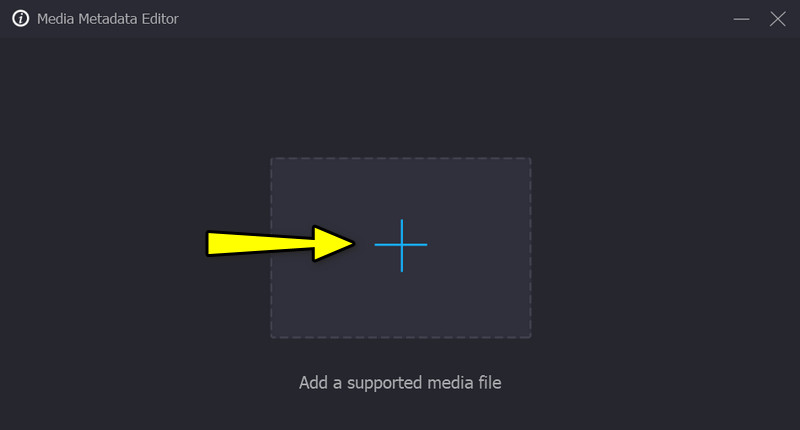
4단계. 정보 수정 및 수정 사항 저장
이번에는 특정 메타데이터의 특정 필드를 선택합니다. 그때까지 적절한 데이터를 입력하여 메타데이터를 편집할 수 있습니다. 편집이 끝나면 다음을 클릭하여 변경 사항을 저장합니다. 저장 버튼을 클릭하십시오.
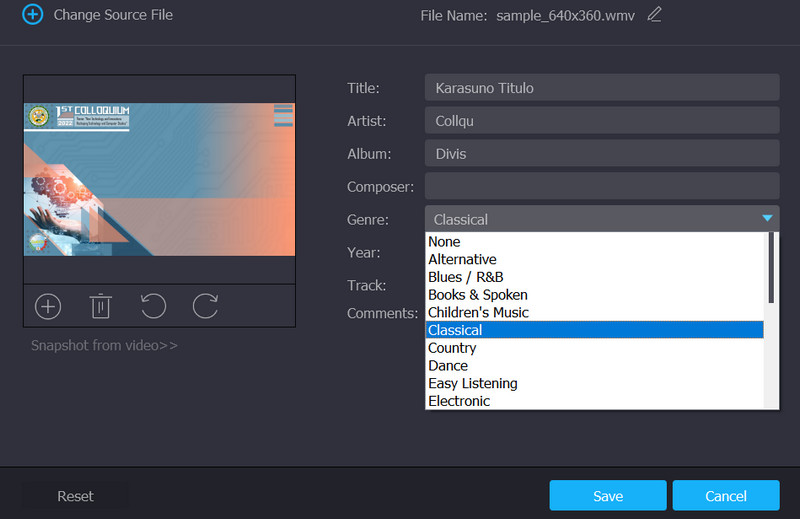
파트 4. WMV 태그 편집기에 대한 FAQ
Windows Media Player에서 WMV의 메타데이터를 볼 수 있습니까?
메타데이터를 보기 위해 Windows Media Player를 사용하여 WMV 파일을 열면 해당 파일을 볼 수 없습니다. 반면 속성 메뉴를 사용하여 메타데이터에 액세스할 수 있습니다. WMV 파일을 찾아 마우스 오른쪽 버튼으로 클릭하십시오. 그런 다음 속성을 선택하고 세부 정보 탭으로 이동합니다.
Mac에서 WMV 메타데이터를 어떻게 편집할 수 있습니까?
위에서 언급한 데스크탑은 Windows 및 Mac 컴퓨터에서 WMV 메타데이터를 편집하는 데 도움이 될 수 있습니다. 따라서 Mac에서 WMV 메타데이터를 편집하려면 위의 프로그램을 사용할 수 있습니다. 컴퓨터 운영 체제에 맞는 설치 프로그램을 선택하기만 하면 됩니다.
VLC로 WMV 메타데이터를 편집할 수 있습니까?
예, VLC를 사용하여 WMV의 메타데이터를 편집할 수 있습니다. 이 프로그램을 사용하여 비디오를 열고 도구 메뉴로 이동합니다. 그런 다음 미디어 정보를 선택하고 WMV 파일의 메타데이터를 편집합니다.
결론
당신은 그것을 가지고 있습니다! WMV 파일에 부정확한 메타데이터 태그가 있는 경우 도구를 사용하여 도움을 받을 수 있습니다. 있다 WMV 태그 편집기 온라인 및 오프라인 사용자를 위해. 따라서 귀하의 필요에 가장 적합한 도구 또는 방법을 선택하십시오.


